- Eklentilerin, özellikle de virüsten koruma eklentilerinin aşırı kullanımı, uygulamada sorunlara neden olabilir veya işlevselliğini etkileyebilir.
- Donanım hızlandırmayı devre dışı bırakmak, Outlook ileti gövdesinin kaybolmasıyla karşılaşan kullanıcılar için en basit çözüm olabilir.
- Uygulamadaki çeşitli sorunlar, uygulama içinden veya güvenilir kaynaklardan düzenli olarak güncellenerek düzeltilebilir.
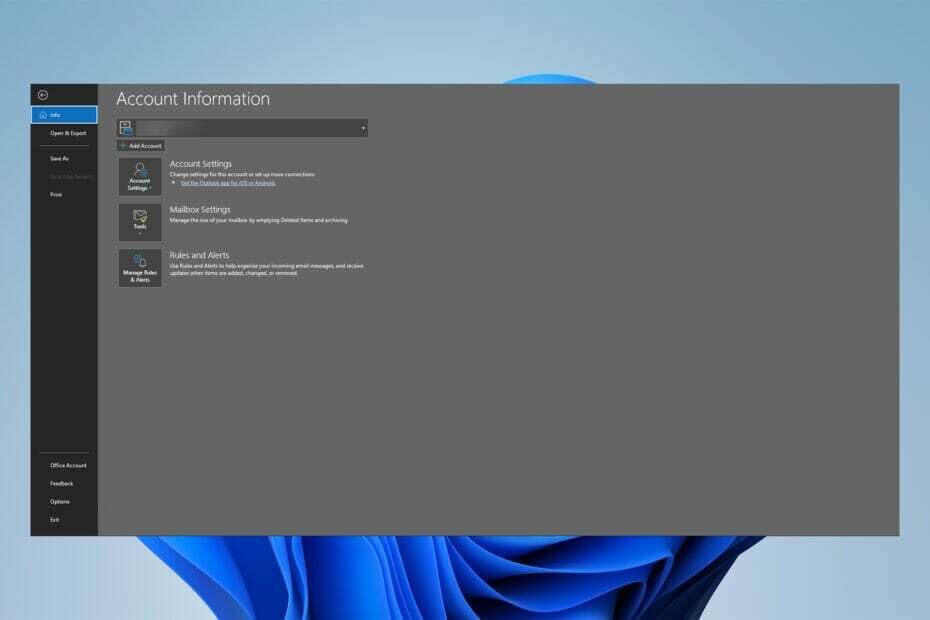
E-postalar silinme, bozulma, virüs bulaşması, yazılım hatası veya basitçe kaybolma gibi birçok nedenden dolayı kaybolabilir. Bu e-posta alıcısı bunları size güvenli ve hatasız olarak geri getirecek, böylece hemen kullanabileceksiniz. Yapabileceksin:
- Outlook'tan kalıcı olarak silinen verileri geri yükleyin
- E-postaları kurtar, kişiler, ekler, takvimler, görevler, notlar
- Erişilemeyen, bozuk, şifreli, kayıp - hepsini geri alın!
Bu e-posta alıcısı onları geri alacak
sizin için güvenli ve hatasız
Kullanıcılar bazen Outlook ileti gövdesinin kaybolduğunu bildirse de, çok sayıda uzman bazı olası çözümler sunmaya çalıştı.
olan insanlar için yoğun programları ve karmaşık zaman çizelgeleri, bu uygulama, diğer Microsoft uygulamaları gibi, olmazsa olmazlardan.
Sonuç olarak, kullanıcıların e-posta metninin tamamını görmelerini engellediği ve onları e-postayı okumanın başka yollarını aramaya zorladığı için birçok kişi bu sorundan rahatsız oluyor.
Hızlı ipucu:
Kendinizi bir Outlook mesajının gövdesinin kaybolduğu bir durumda bulursanız, bu sorunları çözmenize yardımcı olabilecek bir üçüncü taraf onarım çözümü vardır.
Güvenilir profesyonel yazılım Stellar Repair, Outlook veri dosyanızdaki (.pst) sorunları tanılayan ve onaran bir Outlook scanpst.exe programına sahiptir.
Stellar Repair for Outlook yalnızca hasarlı PST dosyalarını geri yüklemekle kalmaz, aynı zamanda e-postalar, kişiler, notlar, görevler ve günlükler gibi istenmeden silinen veya kaybolan posta kutusu öğelerini de kurtarır. Restorasyonun ardından program, hasarlı posta öğelerini kırmızı olarak gösterir ve bunları PST, HTML, EML, MSG, RTF veya PDF dosyası olarak seçip kaydedebilirsiniz.

Outlook için Yıldız Onarımı
Arızalı PST dosyalarını onarır, tüm posta kutusu içeriğini alır ve kaybolan e-postaları kurtarır.
Outlook ileti gövdesinin kaybolmasına neden olan nedir?
Birçok kullanıcı, bu sorunun mobil sürümde değil, yalnızca Outlook'un PC sürümünde gerçekleştiğini ve Eklentilerin bu uygulamanın masaüstü sürümünde kullanıldığını ima ettiğini belirtti.
Avgoutlook, öncelikle sorundan sorumludur. AVG Eklentisi veya çakışma ve uyumsuzluğa neden olan diğer üçüncü taraf uzantıları soruna neden olabilir.
Bu faktörlerin, iletildiğinde veya yanıtlandığında kaybolan e-posta gövdesiyle de sonuçlanabileceğini belirtmekte fayda var.
Bu sorunu ve buna benzer gelen e-postalar gibi diğer sorunları çözmek için aşağıdaki talimatları izleyin. açıldığında boş olan, Outlook 365'te e-postanın gövdesi eksik, Outlook metni eksik ve Outlook metni görünmez.
Uzman İpucu: Özellikle bozuk depolar veya eksik Windows dosyaları söz konusu olduğunda, bazı bilgisayar sorunlarının üstesinden gelmek zordur. Bir hatayı düzeltmede sorun yaşıyorsanız, sisteminiz kısmen bozuk olabilir. Makinenizi tarayacak ve hatanın ne olduğunu belirleyecek bir araç olan Restoro'yu yüklemenizi öneririz.
Buraya Tıkla İndirmek ve onarmaya başlamak için.
Okuyucularımızdan bazıları, e-posta iletilerini ilettiğinizde veya yanıtladığınızda e-posta iletilerinin gövdesinin eksik olduğu sorunlarla da karşılaşmaktadır.
Outlook ileti gövdesi kaybolursa ne yapmalıyım?
1. AVG ve diğer eklentileri Outlook'tan devre dışı bırakın
- Açık Microsoft Outlook ve seçin Dosya.

- Seçme Seçenekler itibaren Dosya Menü.

- şuraya gidin: Eklentiler sekmesinde Outlook Seçenekleri penceresini tıklayın, ardından Gitmek yanındaki düğme COM eklentilerini yönet seçenek.
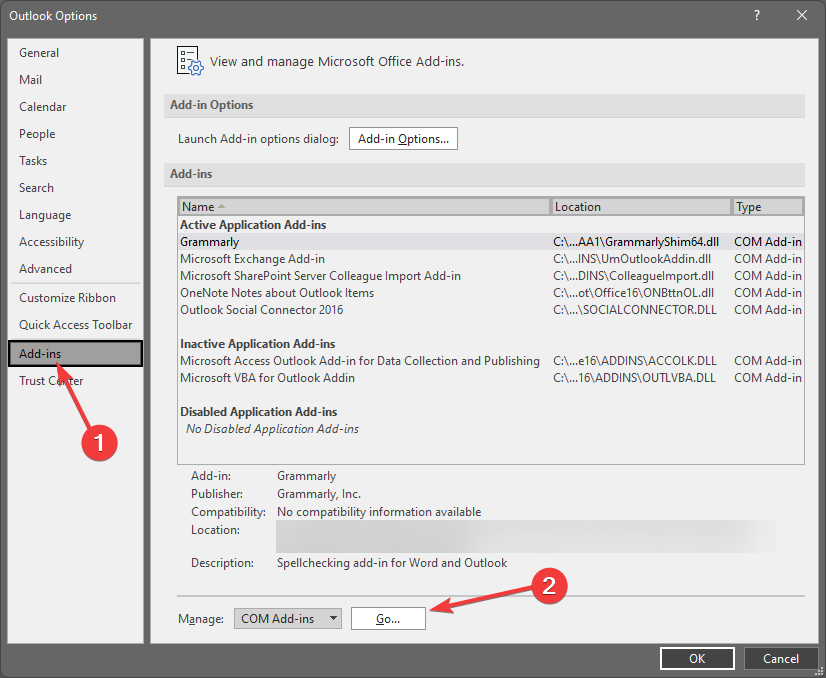
- Ardından, eklentinin onay kutusunun işaretini kaldırın ve ardından TAMAM düğmesini yalnızca geçici olarak devre dışı bırakmak istiyorsanız.
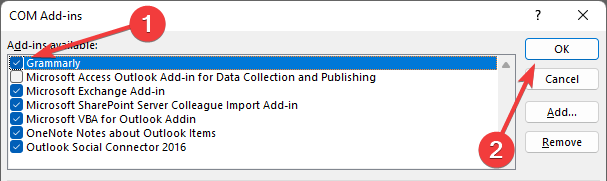
- Sorunun devam edip etmediğini görmek için Outlook'u yeniden başlatın.
Daha önce belirtildiği gibi, Avgoutlook. Eklenti AVG Eklentisi, büyük ölçüde sorundan sorumludur. Bu nedenle, devre dışı bırakmayı veya silmeyi deneyin ve sorunun devam edip etmediğini görün.
Outlook için yüklü başka bir virüsten koruma programınız varsa, onu kapatın veya kaldırın, çünkü görünüm mesaj gövdesinin kaybolmasıyla ilgili soruna neden olabilir.
2. Outlook'u Güvenli Modda Yeniden Başlatın
- Basitçe açın Koşmak düğmesine basarak iletişim kutusu pencereler + R kısayol tuşu.
- Tip görünüm.exe/safe içinde ve ardından düğmesine basın TAMAM buton.
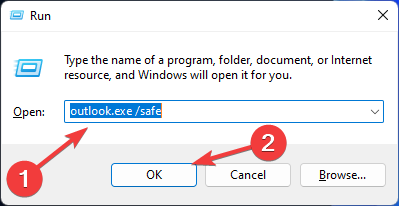
Bir e-postanın gövdesi veya eksik metin sorunu, yalnızca yukarıdaki adımları izleyerek Outlook'u Güvenli Modda yeniden başlatarak çözülebilir.
Bundan sonra, artık Outlook e-postalarınızın gövdesini ve metnini görebilmeniz gerekir.
- Outlook açılmıyor mu? Windows 10/11 ve Mac'te uygulamak için 20 ipucu
- Windows'ta Outlook bağlantısı kesildi hatası nasıl düzeltilir
- Outlook, Windows 10/11 ve Mac'te yavaş mı çalışıyor? Şimdi tamir et
3. Donanım hızlandırmayı devre dışı bırak
- Devre dışı bırakmak için, açın Görünüm uygulama ve git Dosya.

- Seçme Seçenekler.

- Bundan sonra, şuraya gidin: Gelişmiş sekmesine gidin ve aşağı kaydırın Görüntülemek bölüm. Emin ol Donanım hızlandırmayı devre dışı bırak seçenek seçilir. Değilse, kutunun işaretini kaldırın ve TAMAM buton.
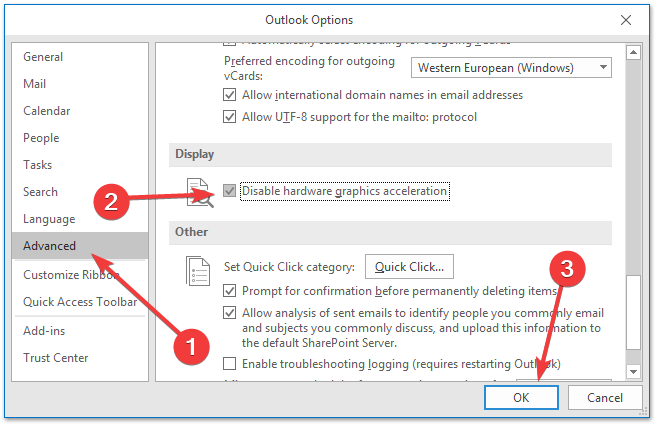
4. Outlook'u Güncelle
- git Dosya ve daha sonra Ofis Hesabı, ve üzerine tıklayın Güncelleme Seçenekleri açılır düğme.
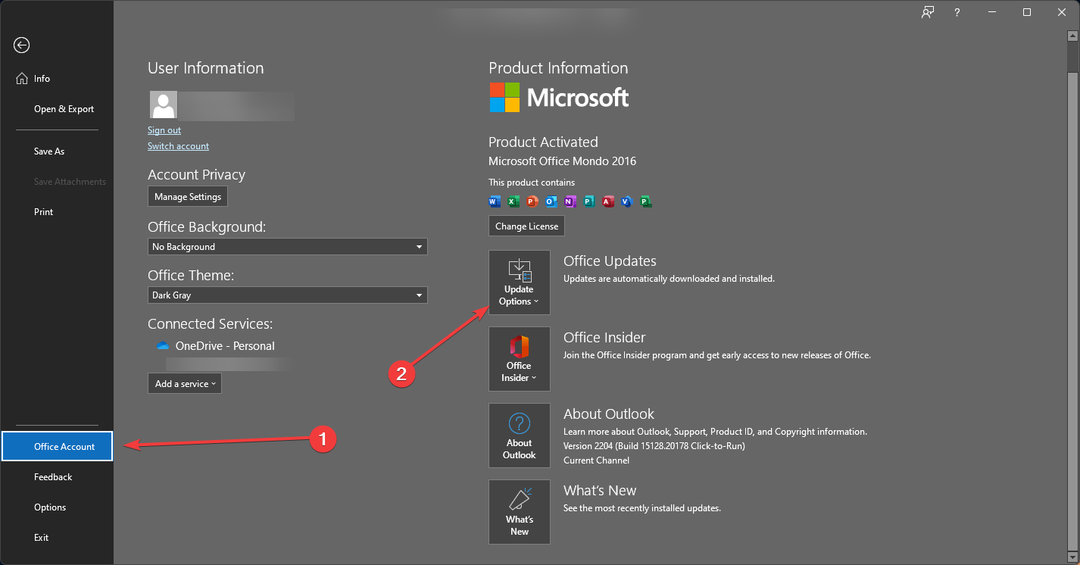
- Yapmanız gereken son şey, tıklamak Şimdi güncelle buton.
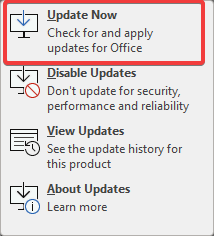
Bu uygulamayı güncellemek, kusurları ve zorlukları düzeltebilir; bu nedenle, güncellemek için bu adımları izleyin ve Outlook'un mesajın gövdesini görüntülememe sorununun devam edip etmediğini kontrol edin.
Outlook yerine başka hangi alternatifleri kullanabilirim?
Outlook e-posta içeriğini düzgün görüntülemiyorsa, bir alternatif kullanmayı deneyin. Büyük potansiyele sahip başka birçok e-posta istemcisi var.
seçimimize bir göz atın En iyi Windows 10 e-posta istemcileri ve kullanılacak en iyi 3 uygulama ve bilinçli seçiminizi yapın.
Konumuza dönersek, Outlook çoğu Windows cihazında varsayılan kişisel bilgi yönetimi uygulaması olduğundan, Microsoft'un uygulamadaki hataları düzeltmesi gerekiyor.
Ancak, e-posta görüntüleme sorunları, kullanıcının uygulamadaki yanlış ayarlarından kaynaklanabilir ve bu ayar sorunu çözmek için geri alınabilir.
Sonuç olarak, kullanıcılar aynı işlevleri sağlayan ancak can sıkıcı hatalar ve problemler olmadan başka yazılımlar yükleyebilirler.
Aşağıdaki yorumlar bölümünde Outlook ileti gövdesinin kaybolmasını veya benzer herhangi bir sorunu çözüp çözemediğinizi bize bildirin.
 Hala sorun mu yaşıyorsunuz?Bunları bu araçla düzeltin:
Hala sorun mu yaşıyorsunuz?Bunları bu araçla düzeltin:
- Bu PC Onarım Aracını İndirin TrustPilot.com'da Harika olarak derecelendirildi (indirme bu sayfada başlar).
- Tıklamak Taramayı Başlat PC sorunlarına neden olabilecek Windows sorunlarını bulmak için.
- Tıklamak Hepsini tamir et Patentli Teknolojilerle ilgili sorunları çözmek için (Okuyucularımıza Özel İndirim).
Restoro tarafından indirildi 0 okuyucular bu ay

